
Vaizdo įrašų turinys tapo labai žinomas internete. Taip pat socialiniuose tinkluose jie tampa labai populiariu pasirinkimu. Dėl šios priežasties yra vis daugiau galimybių kurti ir bendrinti vaizdo įrašų turinį. „Facebook“ tapo socialiniu tinklu, kuris labiausiai reklamuoja tokio tipo turinį.
Tikėtina, kad kol naudojatės „Facebook“, yra jūsų dėmesį atkreipęs vaizdo įrašas, kurį norite atsisiųsti. Nors socialinis tinklas mums nepateikia tam įprasto įrankio. Laimei, yra įvairių būdų atsisiųsti vaizdo įrašą kad matėte socialiniame tinkle. Mes jums parodysime, kaip žemiau.
Kaip mes jums jau paaiškinome, kaip reikia atsisiųsti vaizdo įrašą iš „Instagram“, arba būdus atsisiųskite „Twitter“ vaizdo įrašą, mes darome tą patį dabar su dažniausiai naudojamu socialiniu tinklu pasaulyje: „Facebook“. Pasiruošę atrasti šiuos būdus?

Atsisiųskite „Facebook“ vaizdo įrašus į „Windows“ ir „Mac“
Jei naudojate „Windows“ kompiuterį arba „Mac“, norėdami atsisiųsti vaizdo įrašą, kurį matėte socialiniame tinkle, tada turite kelias galimybes. Kadangi tai galime padaryti per internetinį puslapį arba „Google Chrome“ visada galime įdiegti plėtinius, kurie padeda atsisiųsti šiuos vaizdo įrašus. Toliau paaiškiname daugiau apie kiekvieną iš būdų.
Iš interneto
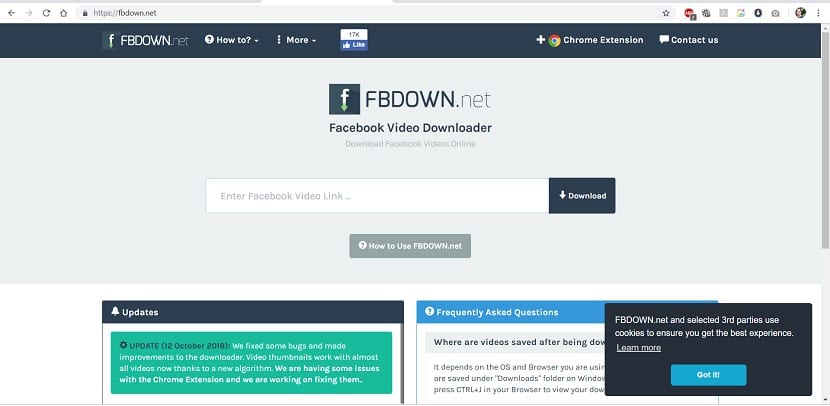
Turime tinklalapių, leidžiančių atsisiųsti šiuos vaizdo įrašus, kuriuos matėme socialiniame tinkle. Pirmasis, kurį turime padaryti yra eiti į „Facebook“ ir ieškoti įrašo, kuriame matėme vaizdo įrašą kad šiuo atveju esame suinteresuoti atsisiųsti. Įraše, kuriame yra šis vaizdo įrašas, turime spustelėti dešiniuoju pelės mygtuku ant mus dominančio vaizdo įrašo. Tai padarius, atsiras keletas variantų.
Viena iš šiame sąraše rodomų parinkčių yra rodyti minėto vaizdo įrašo URL. Spustelėkite jį ir tada galėsime nukopijuoti šio vaizdo įrašo URL. Tada, nukopijavę URL, tiesiog turime naudoti svetainę, leidžiančią mums atsisiųsti šį turinį į savo kompiuterį.
Šia prasme geriausias mūsų turimas variantas yra FBDown.net, kurį galite aplankyti šioje nuorodoje. Vienintelis dalykas, kurį turėsite padaryti šioje svetainėje, yra įklijuokite ką tik nukopijuotą URL į „Facebook“ ir tada paspauskite atsisiuntimo mygtuką. Po kelių sekundžių vaizdo įrašą turėsime savo kompiuteryje.
Naršyklės plėtiniai / programos
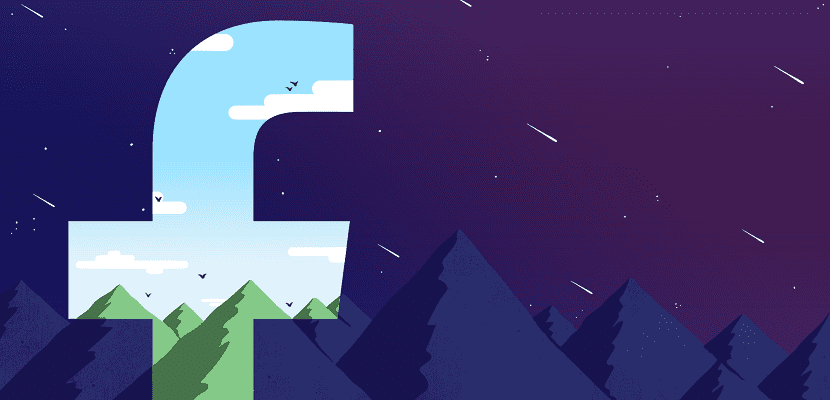
Viena iš variantų, kuri yra labai populiari tarp vartotojų, yra naudokite plėtinius naršyklėje, daugiausia „Google Chrome“. Tokiu būdu šių plėtinių dėka socialiniame tinkle matytus vaizdo įrašus galėsime atsisiųsti tiesiai į kompiuterį. Tai dar vienas puikiai veikiantis metodas, kurį galime naudoti be jokių problemų.
Pirmiau aptarta svetainė FBDown.net, turi savo „Google Chrome“ plėtinį. Taigi galite naudoti jį atsisiųsti šiuos vaizdo įrašus iš „Facebook“. Galite pasiekti plėtinį ši nuoroda. Ten paprasčiausiai turėsite jį įdiegti naršyklėje ir galėsite pradėti naudoti. Tai leis jums atsisiųsti vaizdo įrašus tiesiai į savo kompiuterį MP4 formatu.
Šiuo požiūriu tai nėra vienintelis mūsų turimas variantas. Kadangi „Google Chrome“ parduotuvėje yra kitų plėtinių. Jūs tikriausiai žinote kai kuriuos iš jų. Bet mes galime ne tik naudoti plėtinius, nes yra daug programų, kuriomis galima tvarkyti „Facebook“ vaizdo įrašų atsisiuntimus. Geriausias variantas šiuo atžvilgiu yra „JDownloader“, kurį galite pamatyti savo savo svetainę čia.
Tai programa, kurią galime naudoti kompiuteryje atsisiųsti vaizdo įrašus. Geriausia yra tai, kad mes galime atsisiųsti kelis vaizdo įrašus vienu metu tuo pasinaudodamas. Kažkas, kas leidžia mums sutaupyti laiko ir gauti daugiau naudos iš jo naudojimo. Taigi tai dar viena gera alternatyva, į kurią reikia atsižvelgti. Ši programa veikia su visomis kompiuterio operacinėmis sistemomis. Taigi be problemų galite naudoti „Windows“, „Linux“ ar „Mac“.
Atsisiųskite „Facebook“ vaizdo įrašus „Android“
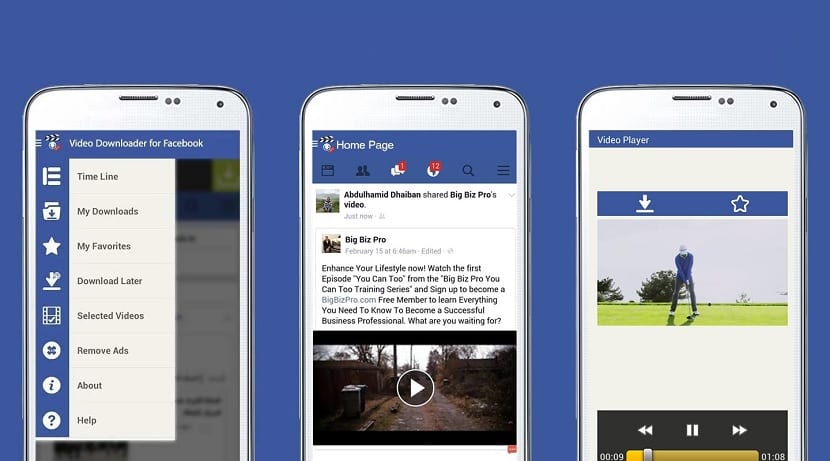
Jei norite atsisiųsti „Facebook“ vaizdo įrašą į „Android“ telefoną, parinktys vėl skiriasi. Nors galime pasinaudoti a programa, kuri leis mums atsisiųsti iš įrenginio visų mus dominančių vaizdo įrašų socialiniame tinkle. „Play Store“ šiuo metu yra nemažai šių programų, nors yra tokių, kurios geriau įgyvendina savo misiją.
Ši programa vadinama „Video Downloader for Facebook“, kurią galite nemokamai atsisiųsti „Android“ telefone ši nuoroda. Ją valdyti išties paprasta. Viskas, ką turime padaryti, tai prisijungti prie socialinio tinklo naudodamiesi šia programa, o tada belieka rasti mus dominantį vaizdo įrašą.
Mes pasirenkame jį ir tada mes jau galime jį atsisiųsti iš savo „Android“ telefono. Atsisiuntimas prasidės po kelių sekundžių, o vaizdo įrašas bus išsaugotas MP4 formatu telefone. Tai leis mums tai atgaminti arba daryti tai, ko norime. Šiuo klausimu neturėsime problemų.
Atsisiųskite „Facebook“ vaizdo įrašus į „iOS“
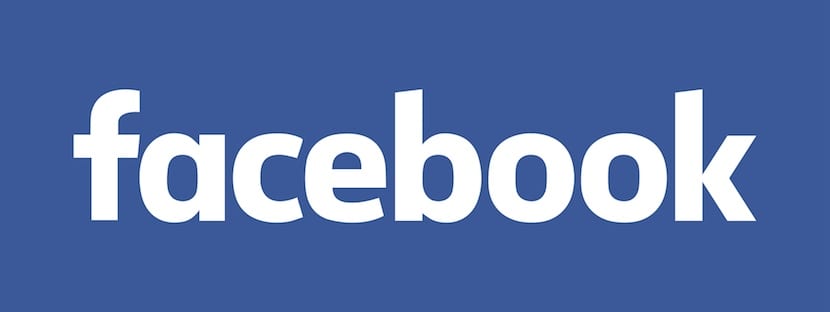
Jei turite įrenginį su „iOS“ kaip operacine sistema, pvz., „IPhone“, mes taip pat turime keletą galimybių. Nors tai yra operacinė sistema, nustatanti tam tikrus apribojimus, neturėsime problemų atsisiųsdami vaizdo įrašą iš „Facebook“ į „iPhone“. Vėlgi, tam naudosime programą.
Šiuo atveju programa, kurią ketiname naudoti, vadinama „Readdle“ dokumentais, kuriuos galite atsisiųsti nemokamai čia. Įdiegę „iPhone“, programoje turime naršyklę pagrindinėje juostoje. Mes einame į jį ir ten parašome šį URL: http://es.savefrom.net/
Tada einame į „Facebook“ ir ieškome vaizdo įrašo, kurį norime atsisiųsti. Tai, ką turime padaryti, yra nukopijuokite minėto vaizdo įrašo nuorodą, kaip mes darėme aukščiau. Mes nukopijuojame jo URL, pirmiausia paspaudę ant bendro naudojimo, tada nukopijuodami URL. Tada mes grįžtame į programą naršyklėje. Ten turime įklijuoti nuorodą, kurią nukopijavome „Facebook“. Tada bus parodyta atsisiuntimo parinktis.
Taigi, vaizdo įrašą galime atsisiųsti iš savo „iPhone“ paprastu būdu. Per kelias sekundes mes tai turėsime telefone.